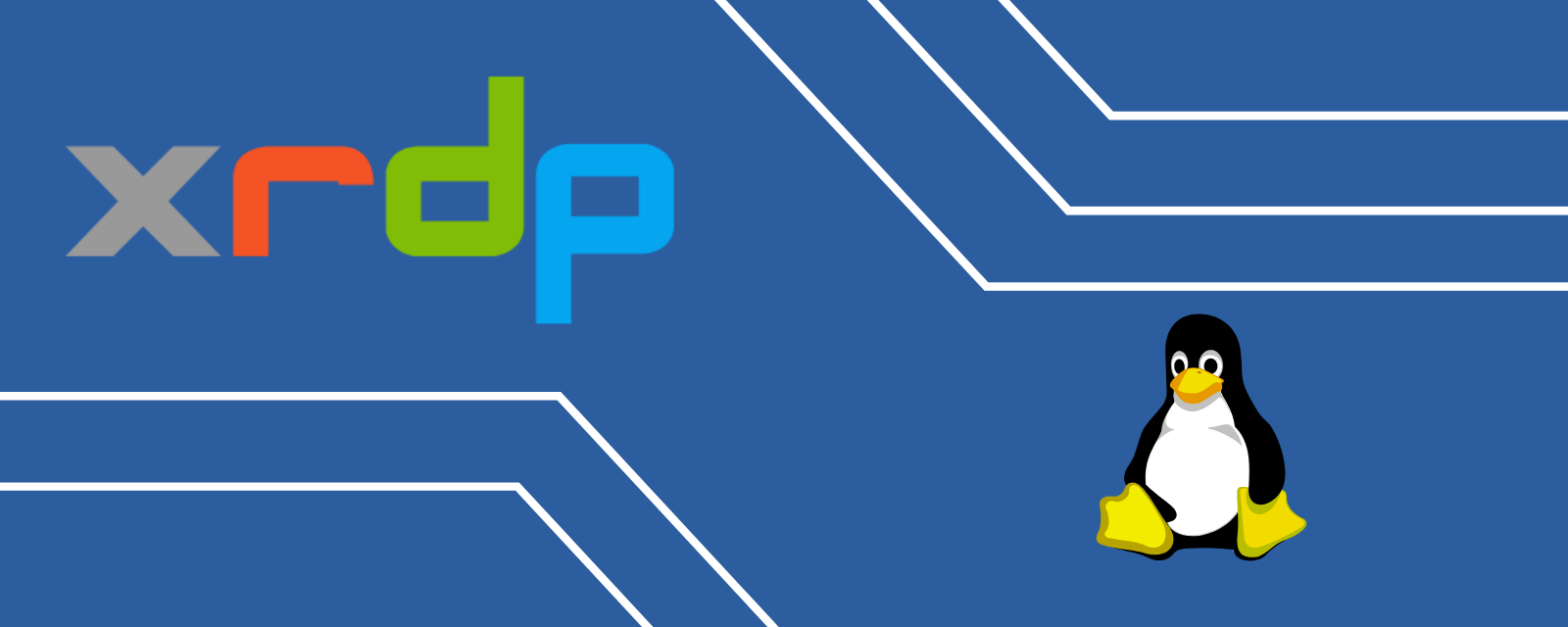O XRDP é uma implementação de servidor de protocolo de desktop remoto (RDP) que permite a conexão remota a uma máquina Linux usando o protocolo RDP, compatível com o Remote Desktop Connection do Windows.
Aqui está um tutorial passo a passo sobre como instalar e configurar o XRDP no Linux. Vamos focar no Debian e seus derivados (como o Ubuntu), devido a sua ampla utilização:
Passo 1: Atualize Seu Sistema
Antes de instalar qualquer novo software, é sempre uma boa prática atualizar os pacotes existentes:
sudo apt update
sudo apt upgrade
Passo 2: Instale o XRDP
Instale o XRDP no seu sistema:
sudo apt install xrdp
Passo 3: Configure o Serviço XRDP
Adicione o usuário ao grupo ssl-cert:
sudo adduser xrdp ssl-cert
Passo 4: Habilite o Serviço XRDP
Habilite o serviço XRDP para aplicar as novas configurações:
sudo systemctl enable xrdp
Passo 5: Abra a Porta no Firewall
Se você estiver usando um firewall, precisa abrir a porta 3389 (porta padrão do RDP) para permitir conexões.
Para UFW (Uncomplicated Firewall):
sudo ufw allow 3389/tcp
sudo ufw reload
Passo 6: Reinicie o Computador
Você pode utilizar o comando:
reboot
Passo 7: Conecte-se ao XRDP Server
- Abra o Remote Desktop Connection no Windows ou qualquer cliente RDP em outro sistema.
- Insira o endereço IP do servidor Linux e conecte-se.
- Faça login com o nome de usuário e senha do seu sistema Linux.
Passo 8: Verifique a Conexão
Você deve ser capaz de ver o ambiente de desktop e interagir com ele remotamente.
Observação: Caso haja falha na conexão, certifique-se de que a porta 3389 está aberta no firewall e que o serviço XRDP está em execução.
Pronto! Agora você deve ser capaz de configurar e usar o XRDP Server no Linux!